2025 年のガイド Spotify プロフィール写真の変更方法について
好きな曲を聴いているときに認識されるようにするための最良の方法の XNUMX つは、次のことについて知識を持つことです。 Spotify プロフィール写真を変更する方法について。 これにより、友人や家族があなたのアカウントを簡単に識別したり、アカウントをよりパーソナライズしたりすることができます。 通常どおり ソーシャルメディア アカウントに載せたい画像を変えて遊べるのも楽しいですね Spotify アカウント。
この記事では、この問題に対処するいくつかの方法を紹介します。 Spotify プロフィール写真の変更について。 デスクトップ版が使えるようになってから Spotify パーソナルコンピュータで Spotify モバイルデバイス上のアプリでそれを行うには、ここですべてを説明します。 それでは始めましょう。
記事の内容 パート 1. 自分を変える方法 Spotify プロフィールの写真?パート 2. おまけ: アクセス方法 Spotify アカウントなしで曲を聴くには?パート3。すべてを要約するには
パート 1. 自分を変える方法 Spotify プロフィールの写真?
本題に入り、その方法を考えてみましょう。 Spotify プロフィール写真を変更する方法について。 最近は音楽を楽しむ方法がたくさんあり、これらのアカウントを好みに合わせてカスタマイズすることもできるので、私たちは幸運です。 以下に、変更する手順を示します。 Spotify 自分のアカウントをカスタマイズするのが好きなら、きっと楽しめるプロフィール写真です。
Windows または Mac コンピュータ上
あなたのスタイルを変えるつもりなら、 Spotify コンピュータを使用してプロフィール写真を作成するには、Mac または Windows コンピュータ用のデスクトップ クライアントが必要です。 一方で、プロフィール写真を変更したり、プロフィールの一部をカスタマイズしたりすることは、 Spotify ウェブプレーヤー。 しかし、それは誰にも分かりません。 テクノロジーは常に進歩しており、おそらく近いうちにそれがついに可能になるでしょう。 さて、始めに Spotify Windows および Mac コンピュータを使用してプロフィール写真を変更する方法については、以下の手順を見てみましょう。
- 起動する Spotify Windows または Mac コンピュータ上のクライアントにログインし、 Spotify アカウント。 右上隅に移動し、自分の名前またはアカウントのアイコンを選択してプロフィールを表示します。
- これにより、写真、名前、公開プレイリストなど、他の人にも表示される自分の個人情報を確認できるようになります。 プロフィール写真の変更を開始するには、所有している既存のアバターの下部に表示される「変更」を選択します。
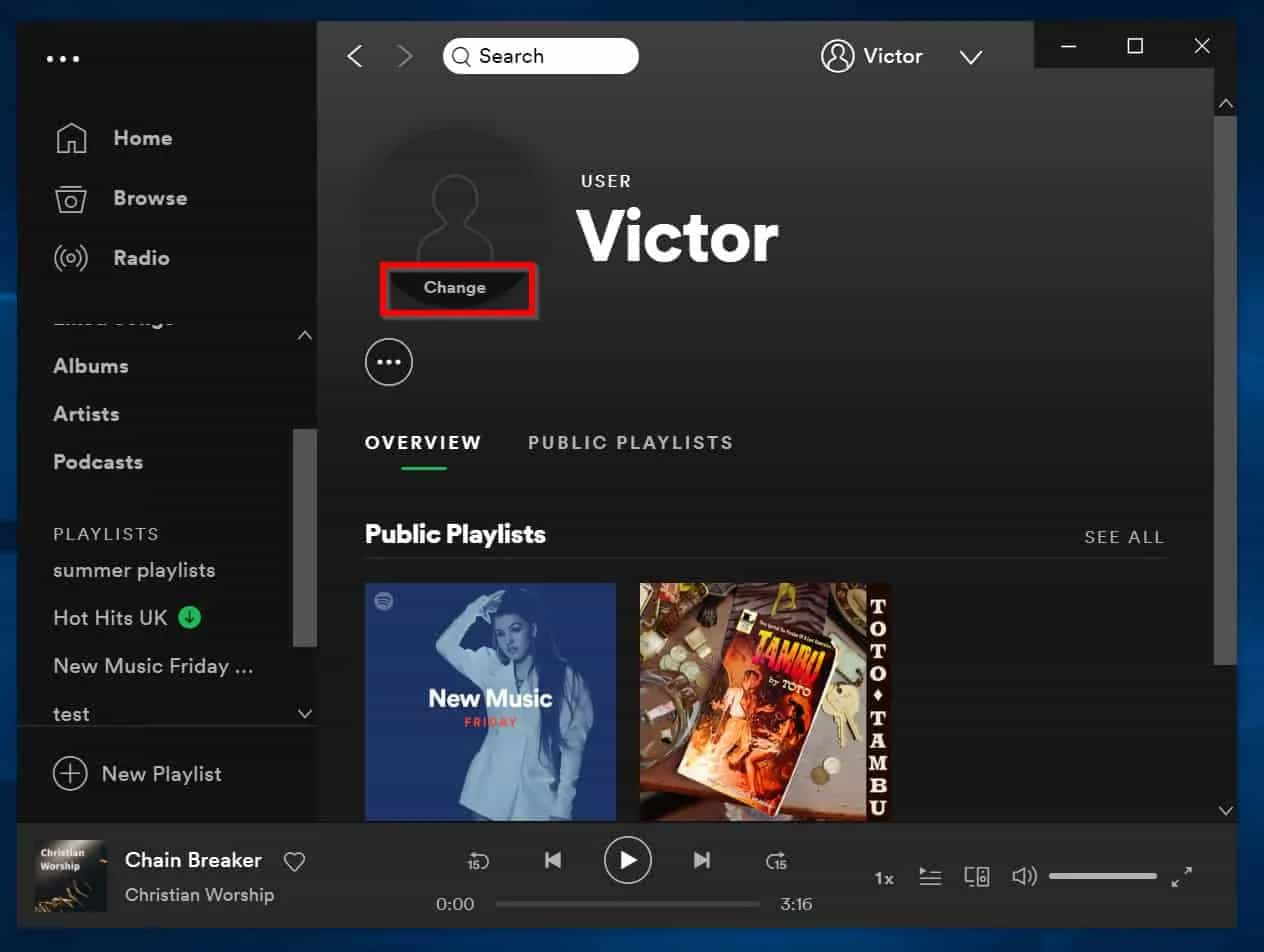
- 次に、ポップアップ ウィンドウが表示されます。Mac または Windows のファイルに移動して、プロフィール写真として使用する最適な画像を探す必要があります。 もちろん、画像は利用規約を満たしている必要があります Spotify だからそれは適している可能性があります。 画像を選択します。
- 選択した画像がアップロードされると、 Spotify プロフィール写真は自動的に変更されます。 右上隅にある自分の名前の横にアイコンとして表示されます。 Spotifyのインターフェース。
を使用している場合は、 Spotify Mac または Windows コンピュータ上のクライアントを使用し、アップロードした画像も削除したい場合は、プロフィールで [変更] を選択して画像を削除し、最後に [削除] オプションをクリックします。 これを実行すると、画像が灰色のシルエットのプレースホルダー画像に置き換えられます。
iPhone、iPad、Android スマートフォンで
別の方法 Spotify プロフィール写真を変更する方法については、iPhone、iPad、または Android携帯電話。 以下の手順を学びましょう。
- デバイスで、 Spotify アプリ。 アカウントにサインインする必要があります。 サインインが成功したら、右上隅にあるような歯車を押します。これが「設定」です。
- [設定]を開いたら、メニューの上部に表示される[プロフィールを表示]オプションをクリックします。
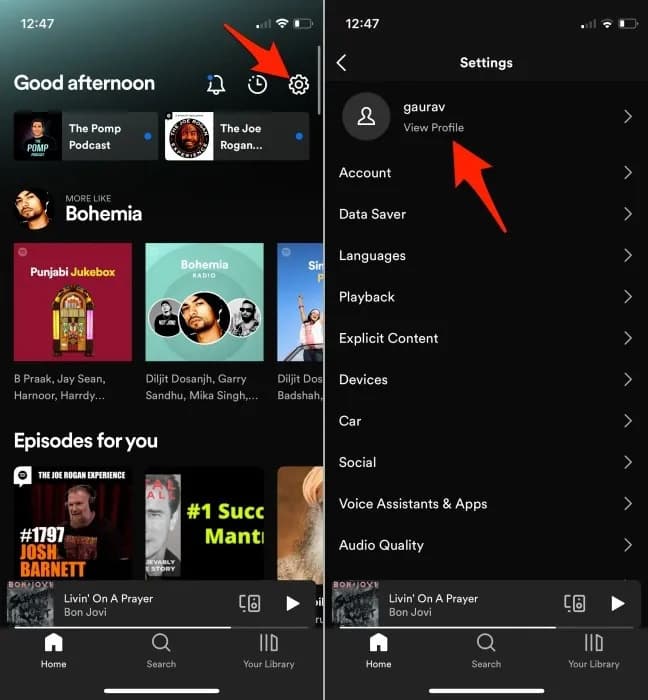
- そうすることで、公開プロフィールに移動し、現在のプロフィール写真が表示されます。 プロフィール画像の変更を開始するには、[プロフィール写真を編集] オプションをタップする必要があります。
- 次に、[プロフィールの編集] メニューで、[写真の変更] というオプションを選択します。 のルールに従って画像を選択する必要があります。 Spotify、そうでない場合は受け付けられません。 画像を選択したら、画像の円の領域を埋めるために指を使用して画像を配置してみてください。 準備ができたら、インターフェースの下部にある「写真を使用」オプションをクリックして、プロフィールへの画像の保存を続行します。
- [プロファイルの編集] オプションのメニューの右上隅にある [保存] オプションをクリックして、画像と加えられた変更を保存します。
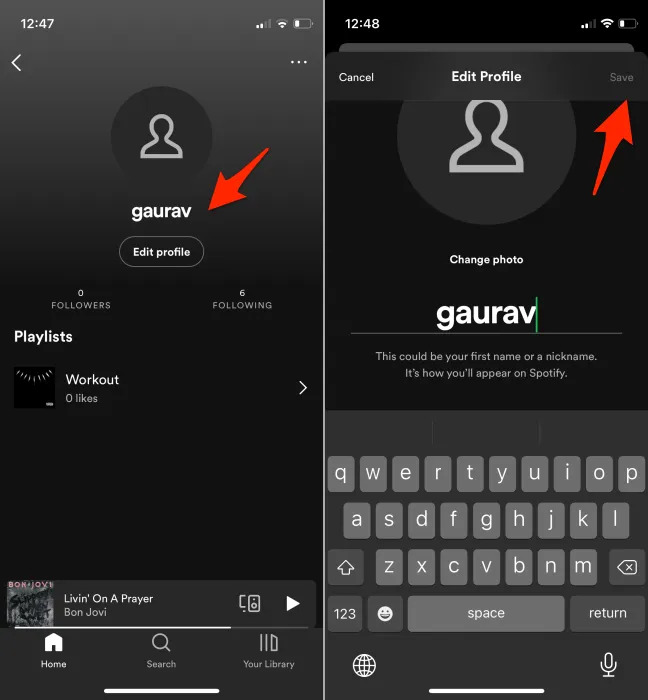
選択した画像はできるだけ早くプロフィールに表示されます。 画像を削除したい場合は、プロフィールの [プロフィールの編集] オプションをもう一度押します。
パート 2. おまけ: アクセス方法 Spotify アカウントなしで曲を聴くには?
音楽業界は競争が激しく、音楽の楽しみ方にも選択肢がたくさんあります。 ~についての情報を持っていること Spotify パーソナライズされた音楽体験をしたい場合は、プロフィール写真を変更する方法が本当に必要です。 そうは言っても、お気に入りの曲を便利に聴きたい場合は、考慮すべきことがたくさんあります。 好きなことを楽しむためだけに、多くの法律に対処し、それらのいずれにも違反していないことを確認する必要があります。
しかし、この世界ではすべてが無料というわけではありません。 楽しむために Spotify オフラインで聴くには料金を支払う必要があります。 もちろん、このサービスは間違いなく最高であり、支払った対価を十分に活用できます。 しかし、プレミアム会員ではなく、最高のものを楽しみたい場合はどうすればよいでしょうか? Spotifyの音楽トラックは無制限ですか?
だからこそ、私たちはこのことを皆さんにお伝えできることを大変うれしく思っています。 TunesFun Spotify Music Converter。 これは、ファイル形式の互換性の問題に頻繁に遭遇する多くの音楽リスナーにとって大きな助けとなる、最高のプロフェッショナルコンバーターの XNUMX つです。 それに加えて、音楽トラックの DRM 暗号化に関するジレンマもあります。 Spotify 制限されています。 このツールを使用することを選択し、その目的が音楽トラックを個人的に楽しむことである場合、エキサイティングな何かを準備する必要があります。
の助けを借りて TunesFun Spotify Music Converterでは、以下に列挙されているものをすべて楽しむことができます。
- 無制限のストリーミング Spotify オフラインで聴くための音楽トラック。
- 変換 Spotify MP3へのトラック およびほとんどのデバイスと互換性のあるその他の柔軟なファイル形式。
- いつでもどこでも好きな曲を再生するのを妨げる DRM 暗号化を排除します。
- 入れておくか Spotify 好きな音楽 100%の品質で。 メタデータやIDタグなどの元の情報も確実に保持されるように、変換プロセス後も曲の元の品質と同じになります。
- 理解しやすく初心者に優しいインターフェイスにより、ユーザーはツールの探索方法や使用方法に慣れることができます。
- 非常に高速な変換により、市販の基本的なコンバーターと比較して時間と労力を節約できます。
を利用する方法の手順は次のとおりです。 TunesFun Spotify Music Converter 最もお気に入りの音楽トラックを変換する際に、 Spotify.
ステップ 1. をダウンロードしてインストールすることにより、プロセスを開始します。 TunesFun Spotify Music Converter あなたのパソコン上で。また、音楽トラックの追加を開始する必要があります。 Spotify 変換したかったもの。

ステップ 2. 必要なファイル形式の選択を開始し、変換後のすべてのファイルを保存するフォルダーを作成します。 TunesFun Spotify Music Converter 変換のプロセスが完了しました。

ステップ 3. 「変換」ボタンを押して最終的にプロセスを開始し、ツールがプロセス全体を完了するまで数分間待ちます。 すべてが完全に完了するまで、数分待つだけです。 のメインインターフェイスで変換プロセスのステータスを確認できます。 TunesFun Spotify Music Converter.

パート3。すべてを要約するには
この記事では、次のガイドを共有しました。 Spotify プロフィール写真を変更する方法について。 プロフィール画像を改善するための選択肢を見つけるたびに、あなたの人生に新たな遺産を残す機会が得られます。 Spotify アカウント。
変更時に問題が発生する場合があります。 Spotify プロフィールの写真。 また、プレイ中にエラーが発生する場合があります。 記事全体に加えて、音楽をダウンロードする方法について説明したガイドを参照できるボーナス部分も挿入します。 Spotify 便利なツールを使用して TunesFun Spotify Music Converter.
コメントを書く